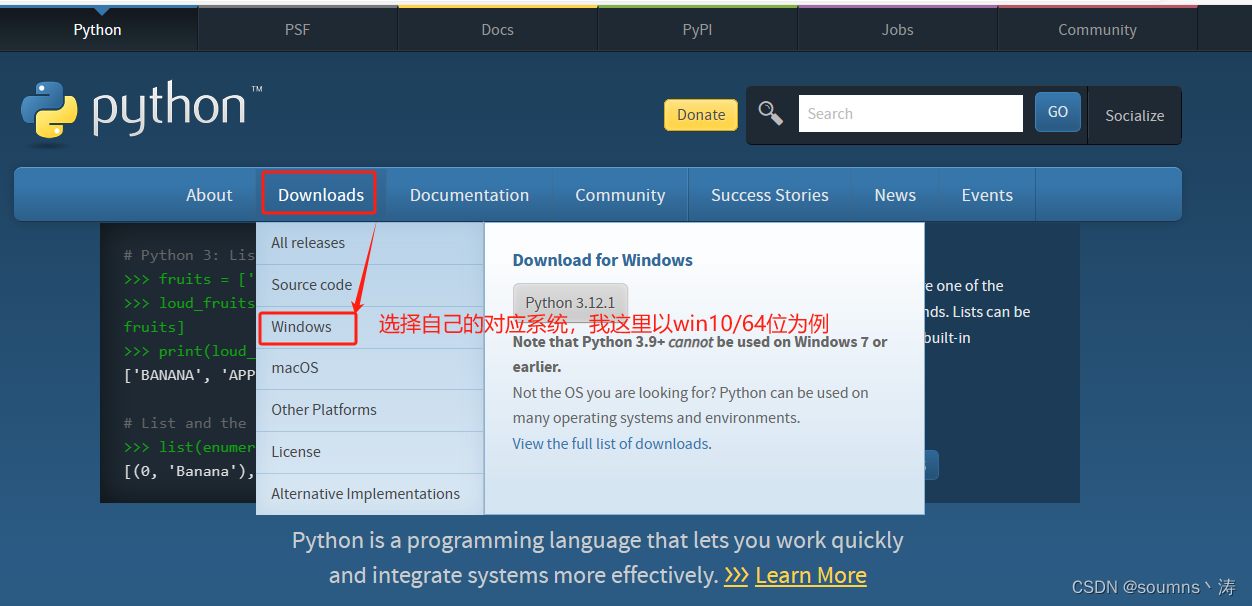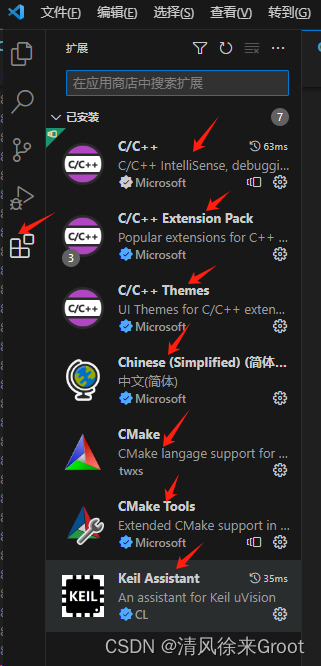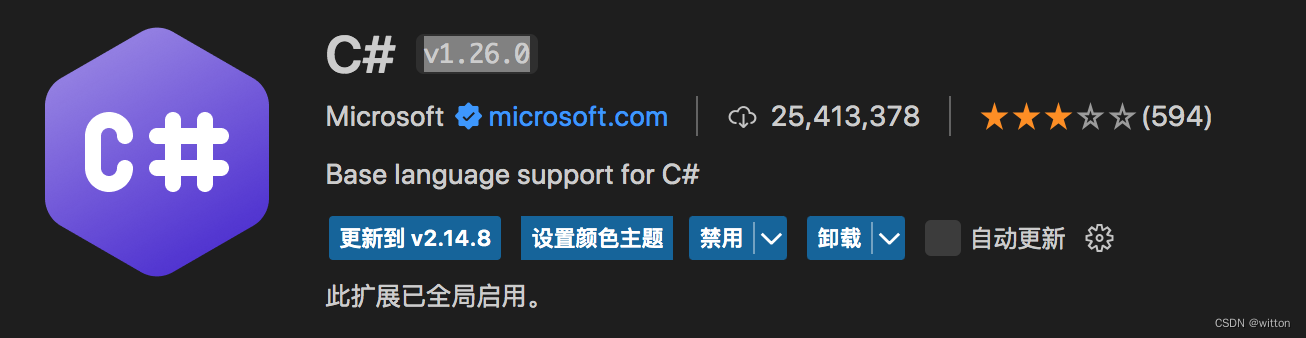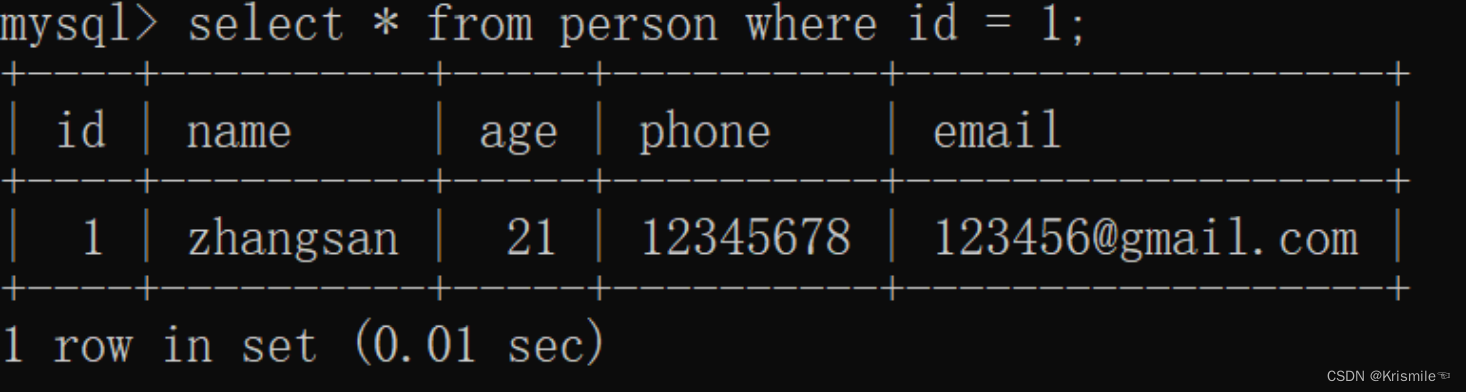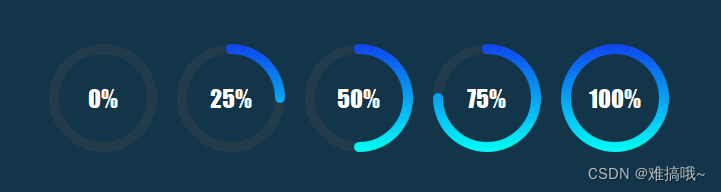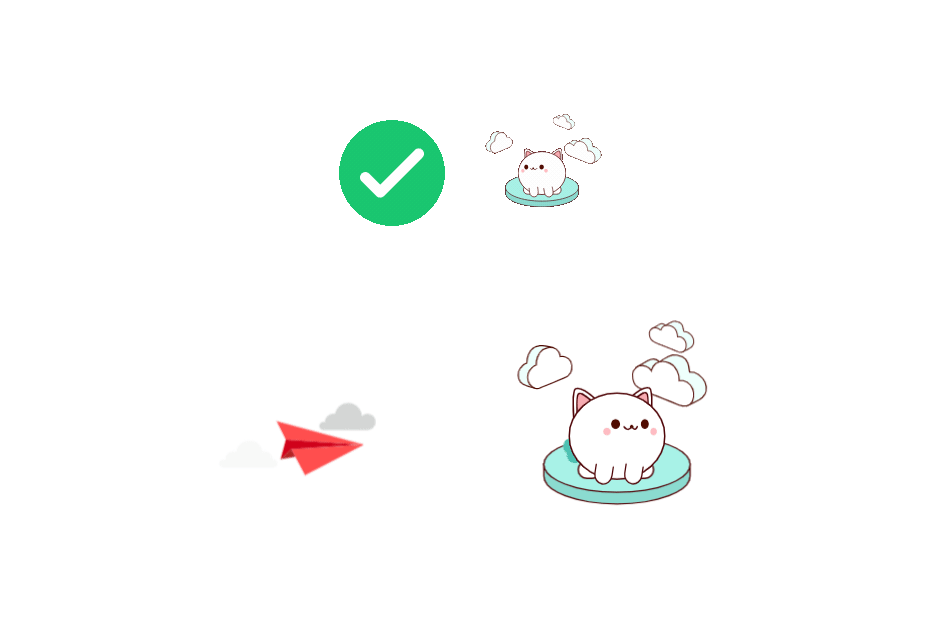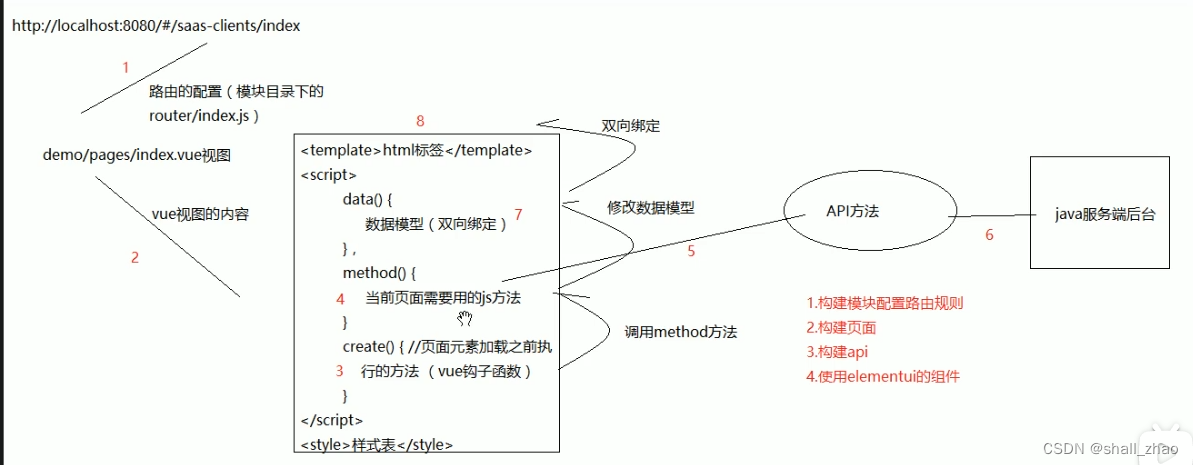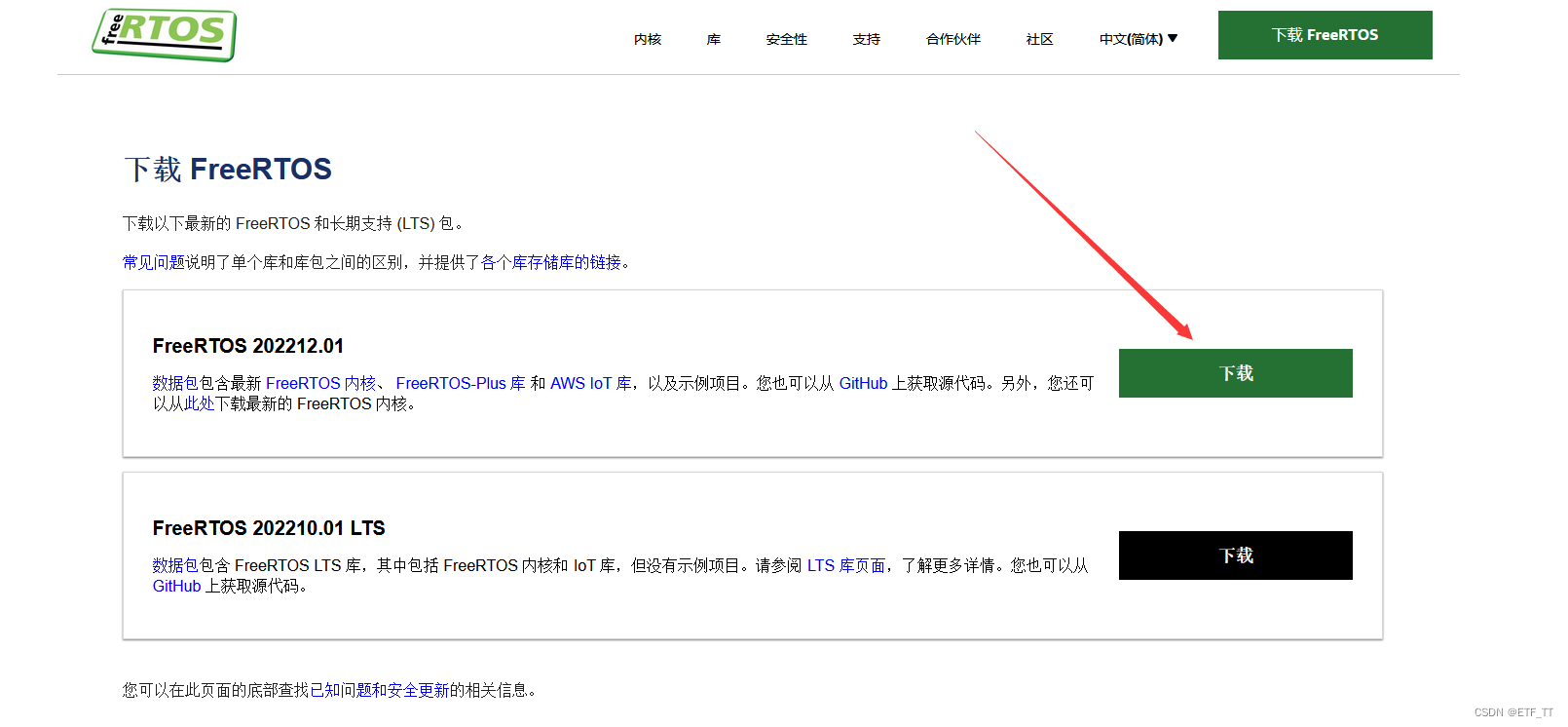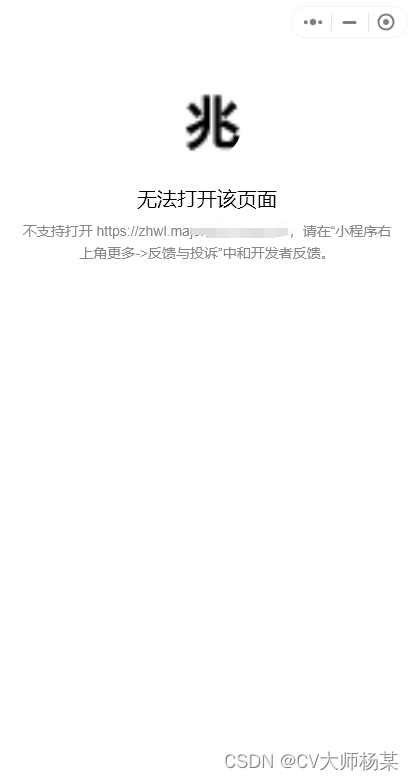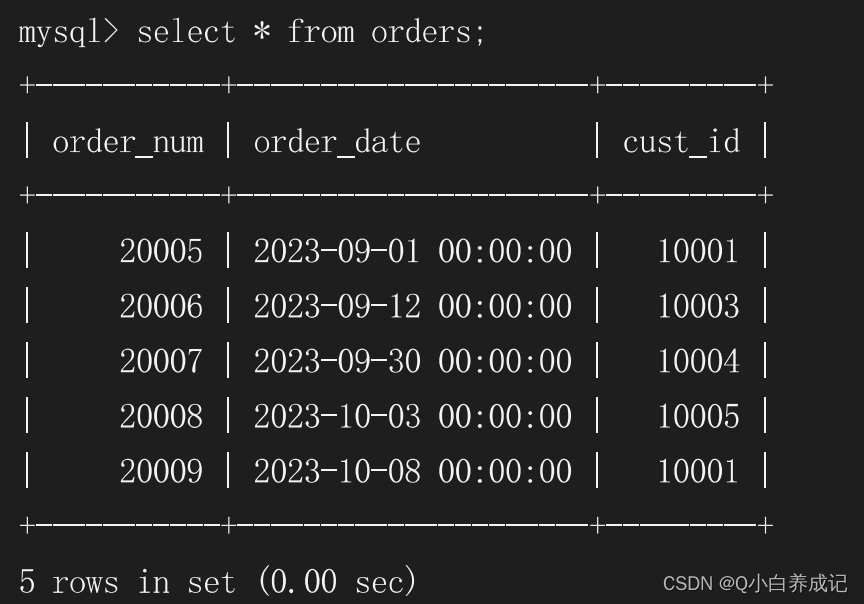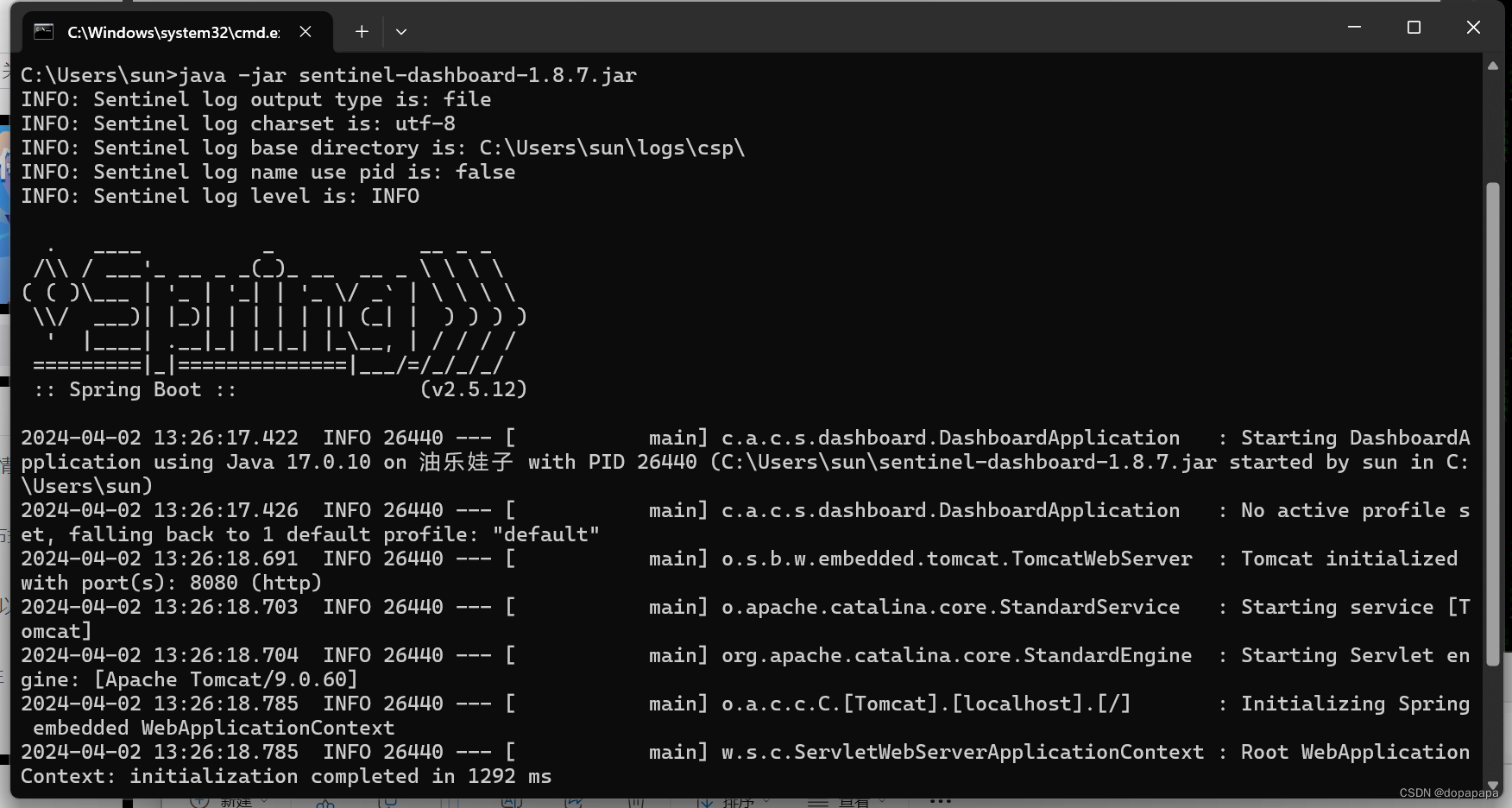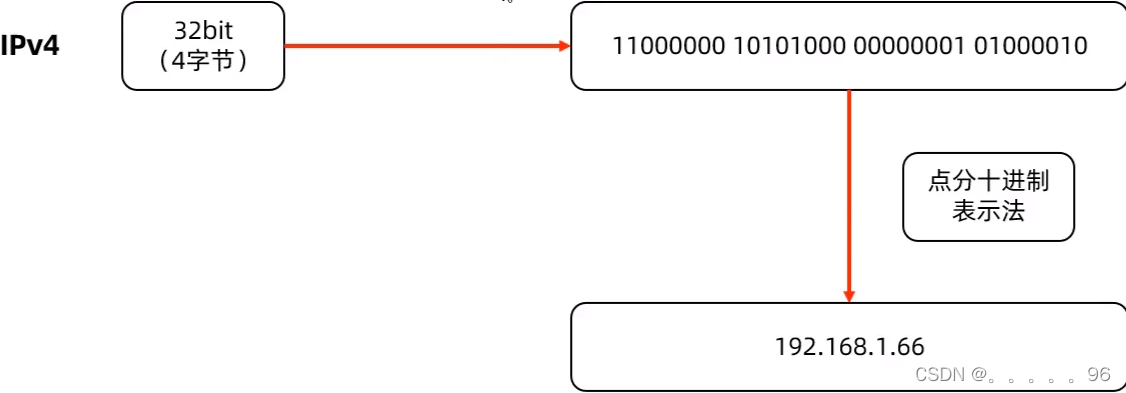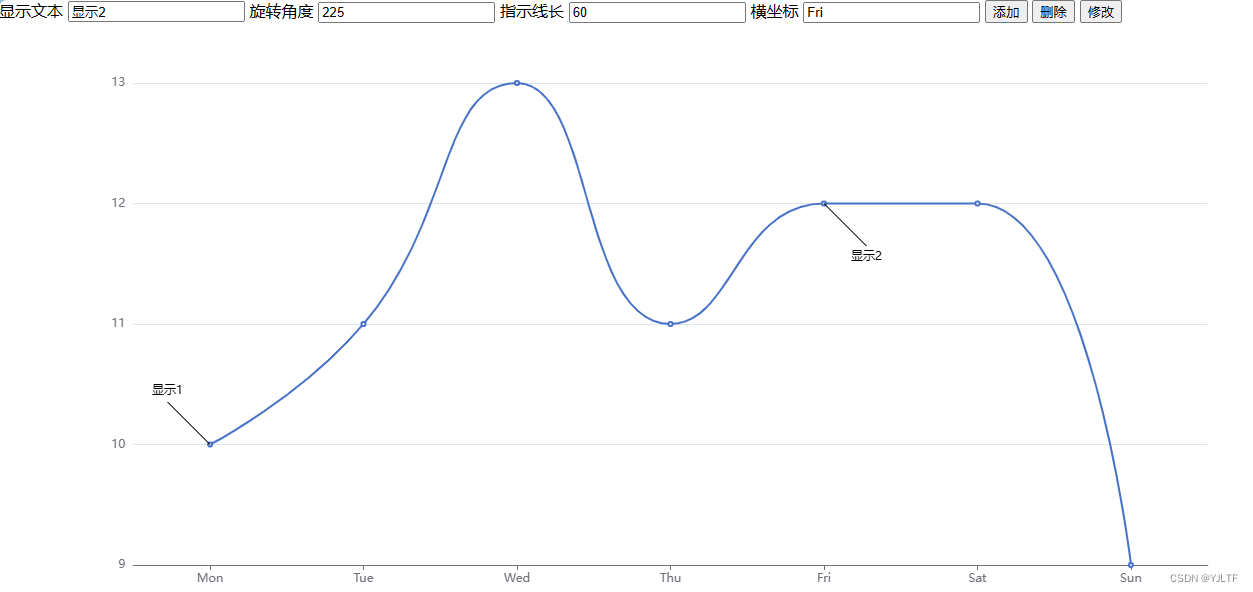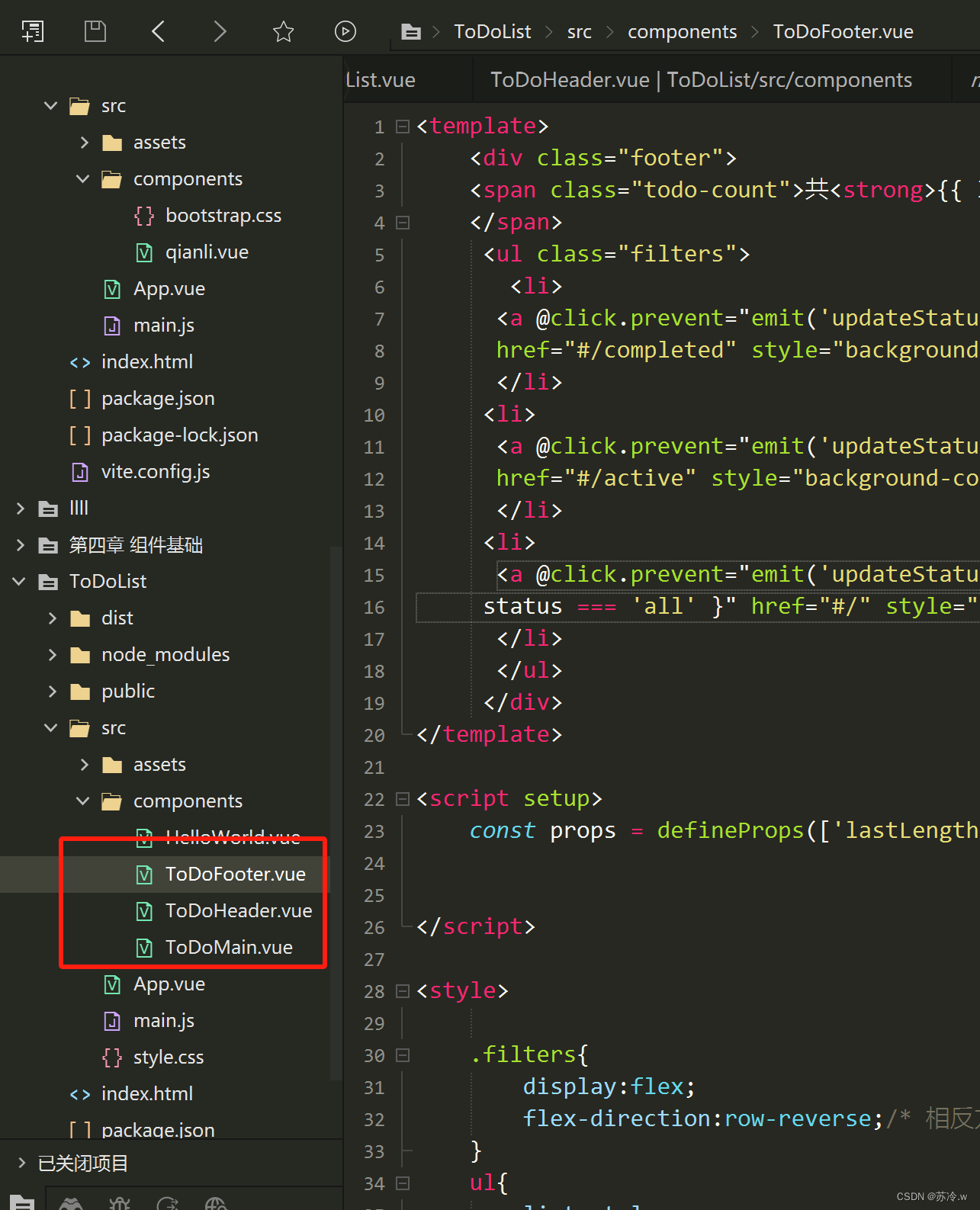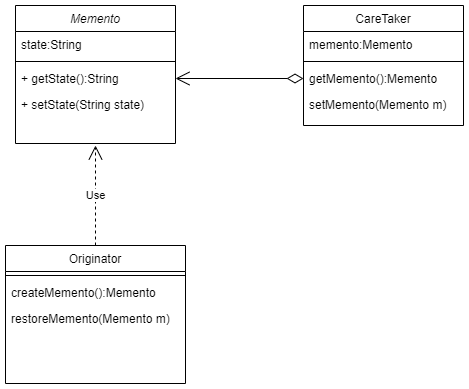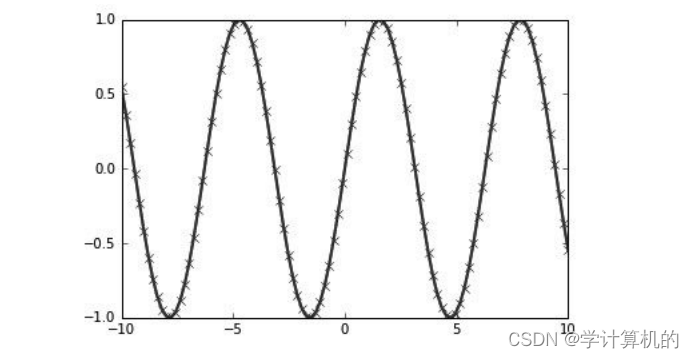介绍:
首先,在开始新的学习之旅前,我们要把我们的环境准备一下,也不是纯粹的零基础,在这个快速入门指南中,我们将一步步学习如何安装Visual Studio Code(VSCode)编辑器和配置Python开发环境。无论您是Python新手还是有经验的开发者,本文先都将帮助您快速搭建一个高效且舒适的编程环境。让我们开始吧!
一、下载与安装VSCode
首先,我们需要安装VSCode编辑器。以下是详细的安装步骤:
1. 访问VSCode官方网站:[https://code.visualstudio.com/](https://code.visualstudio.com/)。
2. 根据您的操作系统下载相应的安装包。
3. 双击下载的安装包,并按照提示完成安装过程。
4. 在安装过程中,建议勾选“添加到PATH”选项,这样可以在命令行中直接使用VSCode。
5. 安装完成后,打开VSCode,并在界面左边点击“Extensions”,在搜索框输入“Chinese”,选择“Chinese Simplified Language”(中文简体),点击安装,以便将界面汉化。
二、配置Python环境
接下来,我们需要安装Python解释器并配置环境。请按照以下步骤操作:
1. 访问Python官方网站:[https://www.python.org/](https://www.python.org/),下载最新版本的Python安装包。
2. 在安装过程中,请确保勾选“Install launcher for all users”和“Add Python to PATH”选项,以便在任何目录下都能通过命令行使用Python。
3. 安装完成后,打开VSCode,点击“Extensions”,搜索并安装Python扩展。
4. 打开VSCode的命令面板(快捷键:Windows/Linux为`Ctrl+Shift+P`,macOS为`Cmd+Shift+P`),输入“Python: Select Interpreter”并选择它。VSCode将自动检测并列出可用的Python解释器。选择适合您项目的解释器。
三、创建并运行Python文件
现在,我们已经配置好了VSCode和Python环境,可以开始编写Python代码了:
1. 在VSCode中,点击“新建文件”并保存为`.py`格式的文件,例如`hello.py`。
2. 在新建的Python文件中,输入简单的代码,如`print("Hello, World!")`。
3. 点击编辑器右上角的“Run Python File in Terminal”按钮或使用快捷键`Ctrl+F5`(Windows/Linux)/`Cmd+F5`(macOS)运行代码。VSCode将在终端中执行并显示输出结果。
四、调试Python代码
VSCode提供了强大的调试工具,可以帮助我们更高效地开发Python应用:
1. 在代码中设置断点:将光标放在希望暂停执行的行上,然后按`F9`。
2. 启动调试器:按`F5`或从命令面板中选择“Python: Debug”。
3. 在调试过程中,您可以使用左侧的“变量”窗口查看变量的实时值,或使用“调用栈”窗口跟踪函数调用。
结语
通过以上步骤,您已经成功搭建了一个功能齐全的VSCode与Python开发环境。现在,您可以开始您的Python学习之旅,并享受编程带来的乐趣了。随着您的技能提升,VSCode和Python的强大功能将不断为您的开发工作提供支持。祝您编程愉快!